Ulune fondi korrigeerimine Windowsis

- 5023
- 1087
- Dr. Edgar Gleichner
Nõustuge, kui ekraanil on peaaegu võimatu töötada. Olen selle probleemiga tuttav ja see valu minu silmis pika tööga sellise tekstiga arvutis. Kahjuks pole keegi selle eest ohutu ja ma loodan, et tänu sellele artiklile suudame udusest fondist “üle saada”.

Kuidas Windows 10 -s uduseid fonte parandada
Ulune fondi probleem ei möödunud kasutajatest "kümnetest". Tavaliselt seisavad nad opsüsteemi värskendamisel silmitsi.
Enne kui hakkame uduse fondi parandamise võimalusi lahti võtma, tahaksin midagi lisada. Võib -olla pole asi opsüsteemis ja kõik on palju lihtsam. Enne allpool toodud toimingute alustamist soovitame tungivalt kontrollida, kas teie arvutis on ekraani eraldusvõime õigesti seatud. On võimalus, et uduse fondi põhjuseks oli monitori ja opsüsteemi eraldusvõime lahknevus.
Mõnikord juhtub see siis, kui arvutiga on ühendatud mõni teine monitor ja sätted jäävad eelmisele. Mõnikord juhtub see siis, kui arvutiga on ühendatud kaks monitori ja ühel neist saab pilti moonutada. Teine põhjus on videokaardi draiverite puudumine, kui videosüsteem ei suuda monitori õigesti ära tunda. Eraldusvõime sätetes näete kõiki monitori toetatud võimalusi ja proovige neist erineda.
Kontrollitud? Udune font ei puudu? Siis alustame.
Tavaliselt ilmub vale skaala kasutamise tagajärjel udune font. Seda probleemi saab kahel viisil kõrvaldada, muutes individuaalse rakenduse või süsteemi kui terviku skaalat.
Hägune fontide kõrvaldamine rakendustes Windows 10 -s
Kui font on süsteemis hägunenud, kuid ainult ühes või mitmes programmis, siis on see meetod teie jaoks. Kasutades allpool kirjeldatud samme, vabanete irvitavatest tähtedest, olgu see Skype või Windows Media Player.
Klõpsake teile huvipakkuva programmi sildil, minge saidile "Atribuudid", seejärel valige vahekaart "Ühilduvus".
Pange lipp pildi skaleerimise sulgemisele kõrge ekraani eraldusvõimega, klõpsake nuppu OK.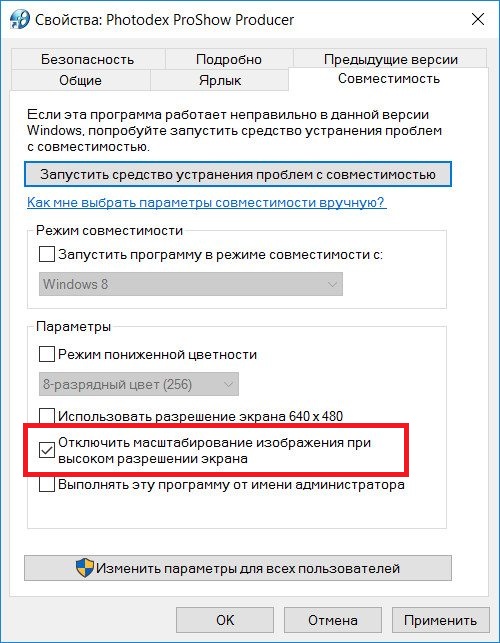
Hägune fondide kõrvaldamine Windows 10 süsteemis
Kui udune font kogu süsteemis, siis ülaltoodud meetod teie jaoks ei tööta. Õnneks on Windows 10 uduse fondi kõrvaldamiseks üldiselt mitmel viisil.
Selle meetodi korral vähendame punktide arvu tolli kohta (DPI), seda pole nii keeruline, kui tundub.
- Esimene asi, mida teha.
- Installige liuguri "teksti, rakenduste ja muude elementide suuruse muutmine", nii et numbriline väärtus on 100%
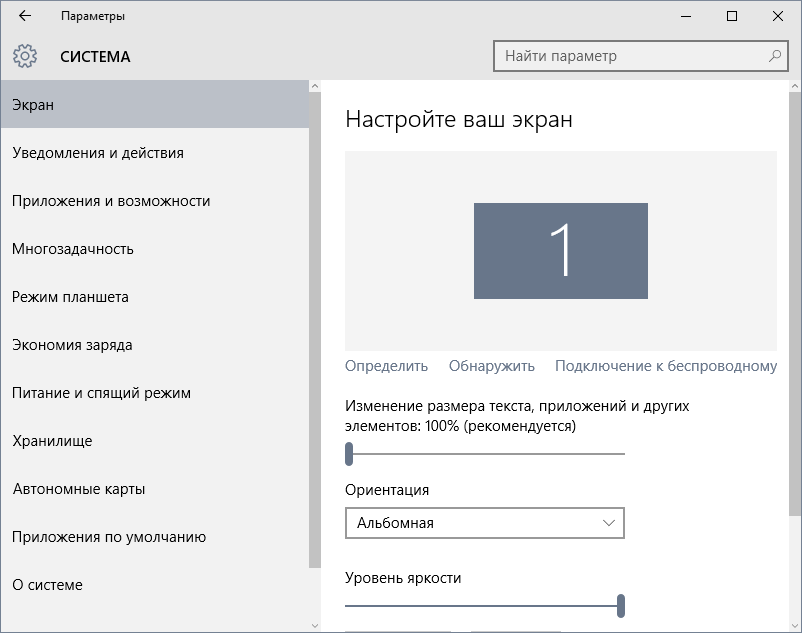
- Niipea kui seadeid kasutasite, peaksite arvuti taaskäivitama.
Kui teile ei meeldinud ülaltoodud töö tulemus, on veel üks võimalus. Selle põhiolemus on see, et naaseme Windows 10 -le Windows 7 ja Windows 8 skaleerimiseks. Mõnikord annab see palju parema tulemuse kui standardseadetega.
- Esmalt peaksime minema registrisse. Selleks tutvustame otsinguriba menüüs "Start" regedit ja klõpsake nuppu Enter.
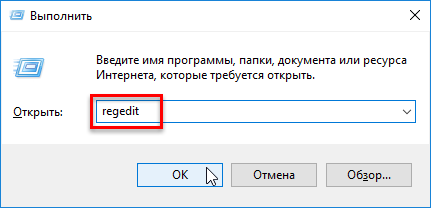
- Me läheme järgmisse kataloogi hkey_current_user \ Control \ Desktop.
- Leidke fail DPiscalingver ja installige parameeter 0x0000101018 (sisestage 1018 väljale ise).
- Analoogia abil määrake faili Win8DPiscaling parameeter 1
- Viimane samm on 32-bitise DWORD-klahvi loomine, mille määrame nime logipikslitele. Seadke parameeter võrdne 0x00000078 -ga.
Valmis! Jääb alles süsteemi taaskäivitamine ja peavalu puudumine pärast udusemärkidega arvutis töötamist.
Kuidas uduseid fonte parandada vwindows 7
Igaühe armastatud "seeme" võib saada ka uduse fondi ohvriks. Probleemi juur lagedate fondide “kõveral” silumisel, mida kasutatakse Windows 7 -s igal pool, isegi kui see pole eriti vajalik. Oleks võimalik lihtsalt ClearType keelata, kuid kahjuks pole see alati piisav.
Probleemi lahendamiseks võite kasutada mitut viisi:
Ühendage ClearType silumine lahti
Kahte esimest meetodit on väga lihtne teostada. Sulgemise väljalülitamiseks peaksite võtma järgmised sammud:
- Klõpsake töölaua parema hiirenupuga.
- Klõpsake punkti "Isikupärastamine".
- Klõpsake ekraani vasakus alanurgas vasakpoolset hiirenuppu "ekraanile".
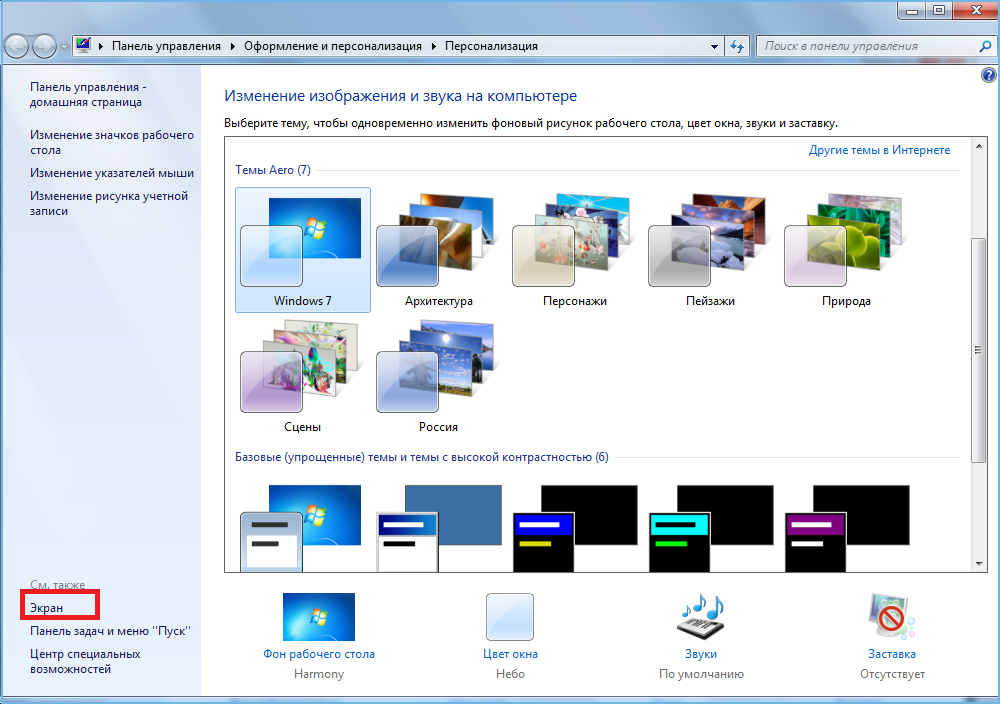
- Seejärel valime "Teksti ClearType seadistamine".
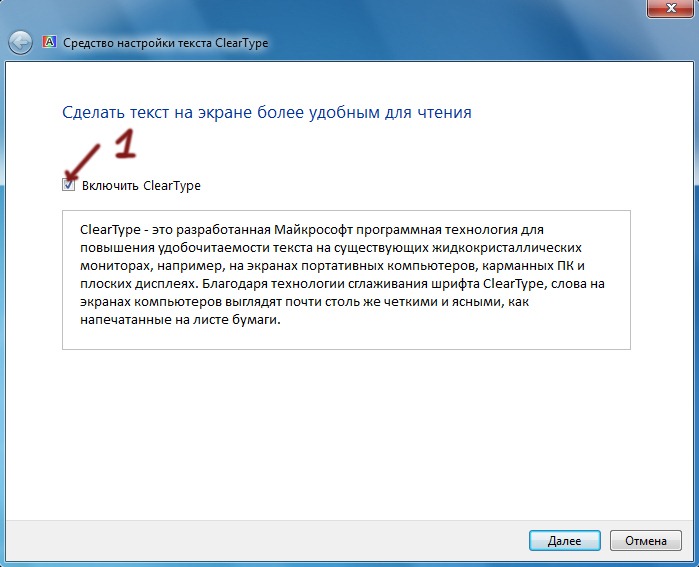
See on koht, kus uduse fondi kõrvaldamise esimene meetod on lõpule viidud.
"XP stiil"
Teine meetod on sama lihtne kui eelmine.
Astume samu samme, mis on esitatud enne 1. etappi.4. Ja sisestame menüü "ekraan". Seal valime üksuse "Veel üks fondi suurus (punktid tolli kohta)".
Ilmub omapärane joon, millele parandame skaala 100% ja paneme „kasutage skaala Windows XP stiilis”.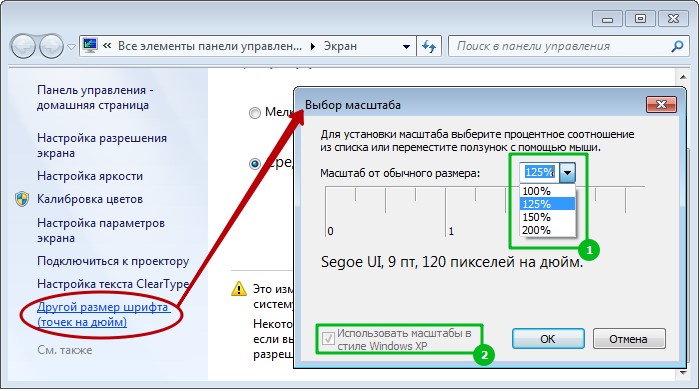
Teist viisi võib pidada lõpuleviimiseks.
Vanad fondid
Viimane meetod tundub kogenematu kasutaja jaoks keerulisem, kuid me käsitleme.
Selle meetodi põhiolemus on vanade fondide kasutamine, selleks peame tegema registris muudatusi, kuid kõige järjekorras.
Esimene asi, mida teha. See tuleb laienemisega säilitada .reg.
5
00,00,00,01,00,00,00,00,00,00,00,61,00,68,00,6f, 00,6d, 00,61,00,00,00,00,00.00, \
00,00,00,00,00,00,00,00,00,00,00,00,00,00,00,00,00,00,00,00,00,00,00,00,00, \
00,00,00,00,00,00,00,00,00,00,00,00,00,00,00,00,00,00,00,00,00.00.00.00.00
"Iconfont" = Hex: F5, FF, FF, FF, 00,00,00,00,00,00,00,00,00,00,00,00,00,90,01,00.00.00, \
00,00,01,00,00,00,00,54,00,61,00,68,00,6f, 00,6d, 00,61,00,00,00,00,00,00.00.00, \
00,00,00,00,00,00,00,00,00,00,00,00,00,00,00,00,00,00,00,00,00,00,00,00,00, \
00,00,00,00,00,00,00,00,00,00,00,00,00,00,00,00,00,00,00,00,00.00
"MenuFont" = Hex: F5, FF, FF, FF, 00,00,00,00,00,00,00,00,00,00,00,00,00,90,01,00.00.00, \
00,00,01,00,00,00,00,54,00,61,00,68,00,6f, 00,6d, 00,61,00,00,00,00,00,00.00.00, \
00,00,00,00,00,00,00,00,00,00,00,00,00,00,00,00,00,00,00,00,00,00,00,00,00, \
00,00,00,00,00,00,00,00,00,00,00,00,00,00,00,00,00,00,00,00,00.00
"MessageFont" = Hex: F5, FF, FF, FF, 00,00,00,00,00,00,00,00,00,00,00,00,00,00,90,01,00.00, \
00,00,00,01,00,00,00,00,00,00,00,61,00,68,00,6f, 00,6d, 00,61,00,00,00,00,00.00, \
00,00,00,00,00,00,00,00,00,00,00,00,00,00,00,00,00,00,00,00,00,00,00,00,00, \
00,00,00,00,00,00,00,00,00,00,00,00,00,00,00,00,00,00,00,00,00.00.00.00.00
"SmcaptionFont" = Hex: F5, FF, FF, FF, 00,00,00,00,00,00,00,00,00,00,00.00.00, BC, 02.00, \
00,00,00,00,01,00,00,00,00,00,00,00,61,00,68,00,6f, 00,6d, 00,61,00,00,00.00.00, \
00,00,00,00,00,00,00,00,00,00,00,00,00,00,00,00,00,00,00,00,00,00,00,00,00, \
00,00,00,00,00,00,00,00,00,00,00,00,00,00,00,00,00,00,00,00,00,00,00,00,00
"StatusFont" = Hex: F5, FF, FF, FF, 00,00,00,00,00,00,00,00,00,00,00,00,00,90,01,00,00, \
00,00,00,01,00,00,00,00,00,00,00,61,00,68,00,6f, 00,6d, 00,61,00,00,00,00,00.00, \
00,00,00,00,00,00,00,00,00,00,00,00,00,00,00,00,00,00,00,00,00,00,00,00,00, \
00,00,00,00,00,00,00,00,00,00,00,00,00,00,00,00,00,00,00,00,00.00.00.00.00
Pärast loomist tuleks fail käivitada ja pärast arvuti taaskäivitamist. Seal on väike soovitus: enne selle faili käivitamist tehke hkey_current_user \ ControlPanel \ Desktop \ WindowsMetricsi kataloog registrist.
See on võib -olla kõik. Kõiki neid meetodeid saab kasutada põhjalikult või eraldi.

